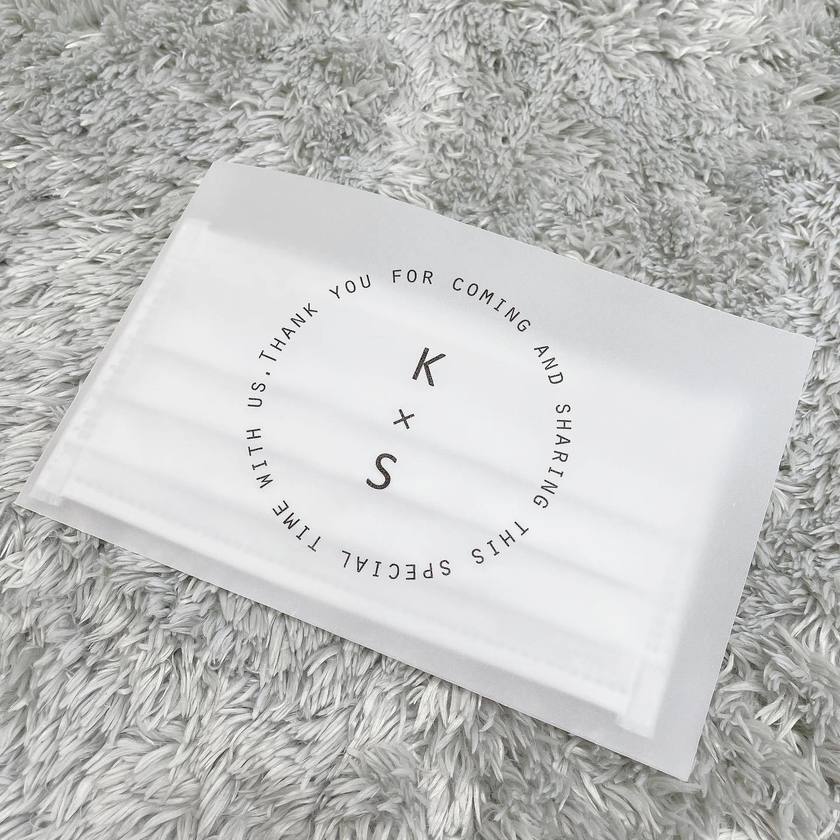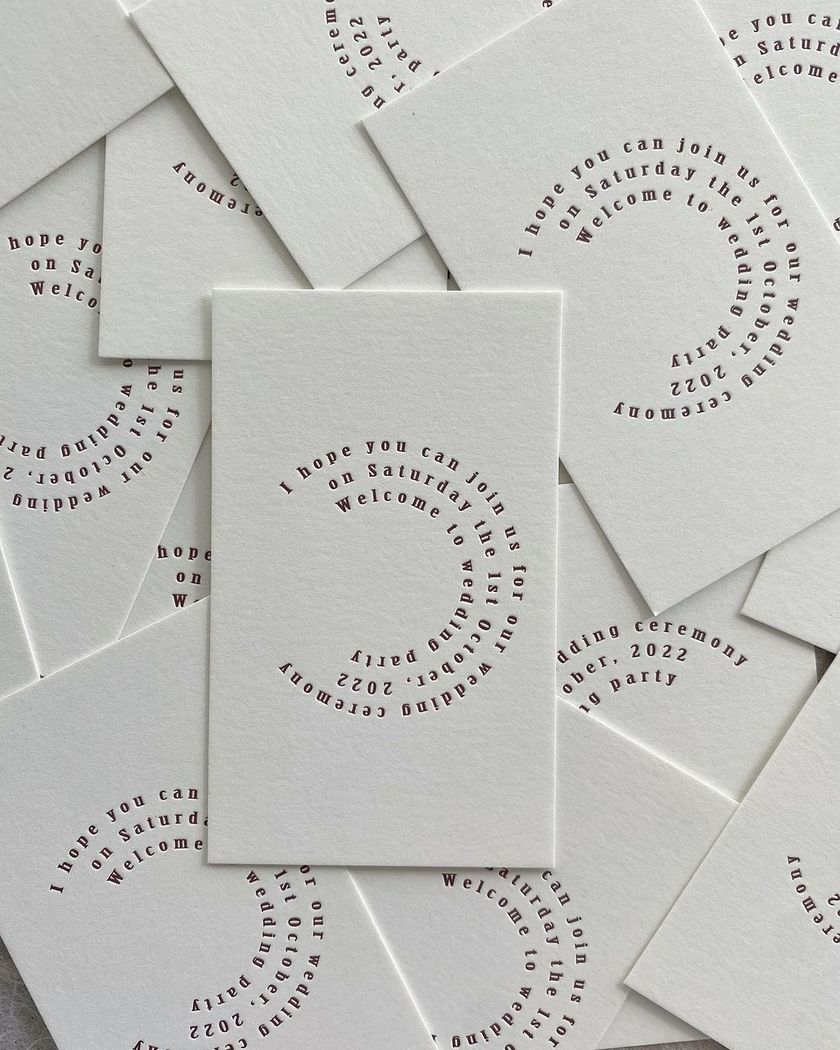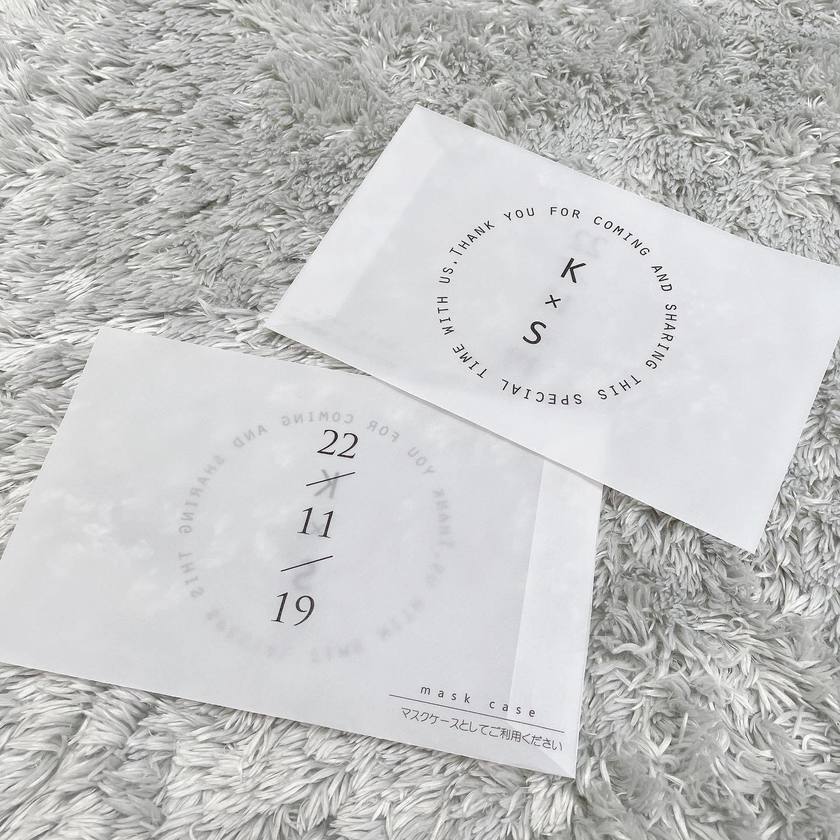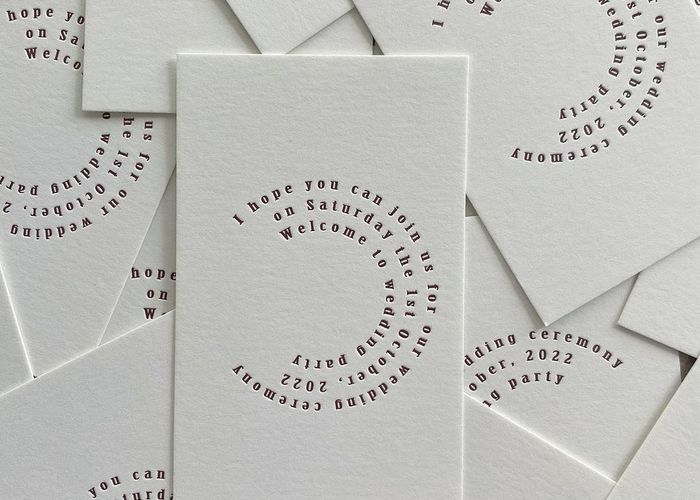
후크 아이템에 적용하면 스타일리시한♡「문자를 라운드로 배치하는 방법」을 해설합니다!
2023.04.05 게재
글자를 원형으로 레이아웃하기〇
종이 아이템에 "글자를 원형으로 배치하는" 디자인을 넣는 것은 눈길을 끌고 멋스럽습니다*
이런 느낌입니다.
넣기만 해도 어떤가 트렌디한 느낌이 나고 (아치 디자인이 유행하고 있어서...!), 손으로 만든 것이라도 전문가처럼 보여서 기쁜 포인트입니다.
글자를 원형으로 만드는 것은 워드, 엑셀, 파워포인트나 캔바에서 쉽게 할 수 있으니, 방법을 소개하겠습니다*
<워드/엑셀/파워포인트에서의 방법>
워드, 엑셀, 파워포인트는 모두 같은 방법으로 글자를 원형으로 만들 수 있습니다*
(워드로 해설합니다!)
① 글자를 입력합니다.
② 워드 아트를 선택하고, 왼쪽 위를 선택합니다.
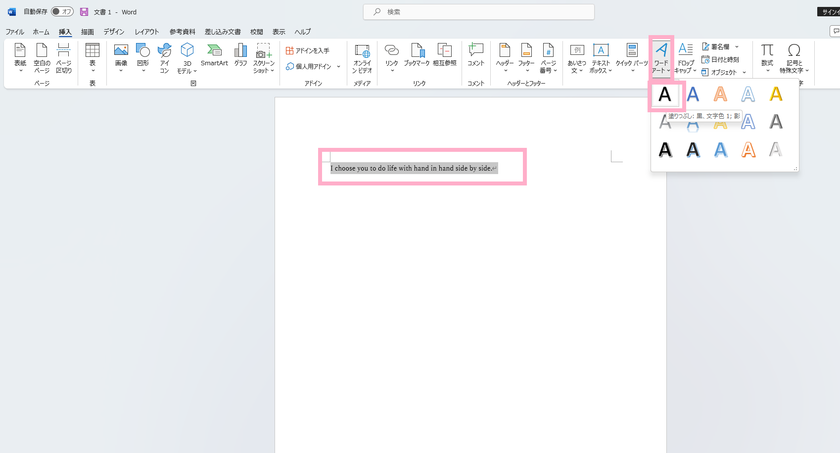
③ 도형의 서식을 선택합니다.
④ 글자 효과를 선택합니다.
⑤ 변형을 선택하고, 원을 선택합니다.
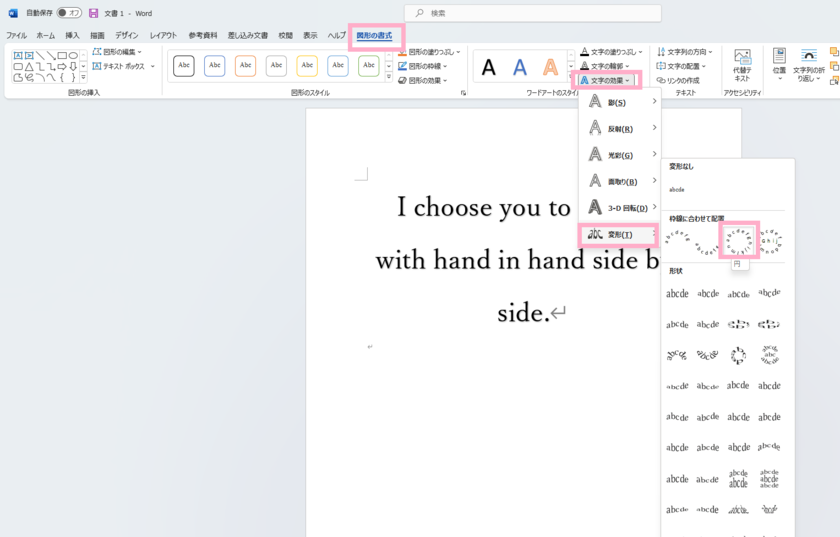
⑥ 완성♡ 글자의 곡선은 위아래 왼쪽으로 있는 사각형으로 크기 조정이 가능합니다.
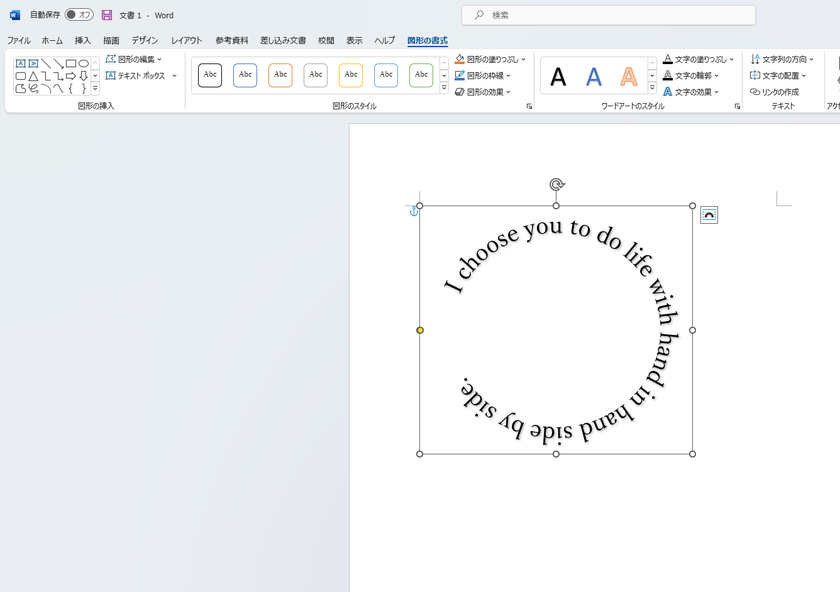
<캔바에서의 방법>
① 글자를 입력합니다.
② 글자를 선택하고, 효과를 선택합니다.
③ 왼쪽에 나오는 메뉴 중에서 "변형"의 "곡선"을 선택합니다.
④ 아래의 곡률 바에서 얼마나 곡률을 줄지 설정할 수 있습니다*
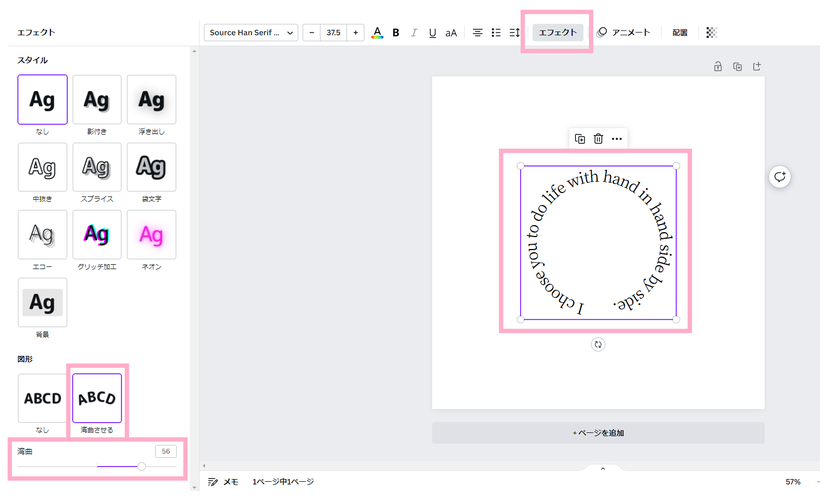
글자를 원형으로 만든 아이템*
실제로 신부님이 만드신 멋진 아이템을 소개합니다.
여기에는 게스트 카드입니다.
완전 원형이 아닌 틈이 생겨 있고, 세 겹의 원으로 되어 있는 것이 포인트입니다*
여기에는 마스크 케이스입니다. 가운데에는 두 사람의 이니셜을 넣었습니다♡
여기에는 페더 샤워 태그입니다. 이중의 원형 디자인입니다*
의외로 쉽게 할 수 있는 디자인*
글자를 둥글게 하는 디자인.
마이크로소프트 오피스 소프트웨어나 캔바에서도 몇 번의 클릭으로 쉽게 만들 수 있습니다.
초대장이나 게스트 카드, 좌석 카드의 뒷면이나 좌석 배치표, 프로필 북 등에 꼭 활용해 보세요♡
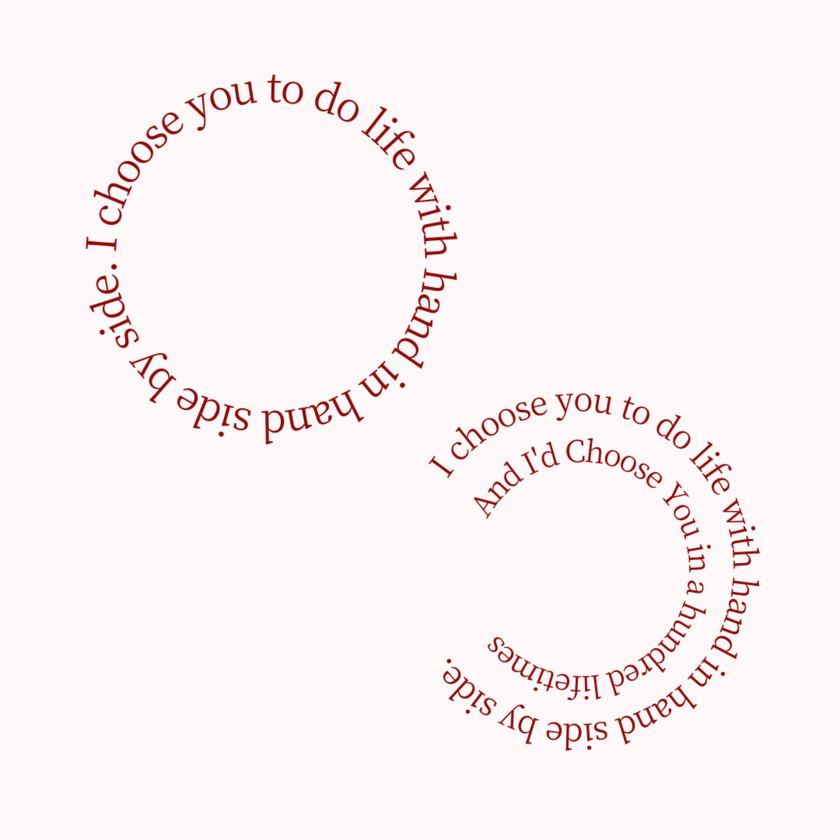
![marry[マリー]](https://imgs.marry-xoxo.com/assets/marry_logo-e3a503203d635925f956631f4df079fe97f587ed360274455ead4fe26052b631.png)
 結婚式DIY
結婚式DIY
 ペーパーアイテム
ペーパーアイテム
 通販
通販
 ウェディングアイテム
ウェディングアイテム
 コラム
コラム
 ウェディングケーキ
ウェディングケーキ
 お金・節約
お金・節約
 髪型・メイク
髪型・メイク
 ドレス
ドレス
 和装
和装
 前撮り・ウェディングフォト
前撮り・ウェディングフォト
 靴・アクセサリー
靴・アクセサリー
 ブーケ
ブーケ
 挙式
挙式
 披露宴
披露宴
 ウェルカムスペース・装花
ウェルカムスペース・装花
 引き出物・ギフト
引き出物・ギフト
 BGM・ムービー
BGM・ムービー
 二次会
二次会
 ラブラブ結婚生活
ラブラブ結婚生活
 プロポーズ
プロポーズ
 顔合わせ・結納
顔合わせ・結納
 入籍
入籍
 式場探し
式場探し
 ハネムーン
ハネムーン
 ネイルアート
ネイルアート
 指輪
指輪
 美容
美容
 新郎
新郎
 両家家族(親族)
両家家族(親族)
 ゲスト
ゲスト
 韓国風
韓国風